Se você está se perguntando como colocar barra no notebook, saiba que é possível fazê-lo através da tecla correspondente no teclado, atalhos como Ctrl + Alt + ?, ou usando o teclado virtual para inserir a barra facilmente, mesmo que não tenha um teclado numérico disponível.
Aprender como colocar barra no notebook pode parecer complicado, mas existem várias maneiras simples de fazer isso. Neste artigo, vamos abordar métodos práticos que permitem que você faça a barra com facilidade, seja através do teclado, do teclado virtual ou usando o teclado numérico. Se você está tendo dificuldades, não se preocupe, ao final, você estará pronto para inserir barras a qualquer momento!
Métodos para colocar barra no notebook
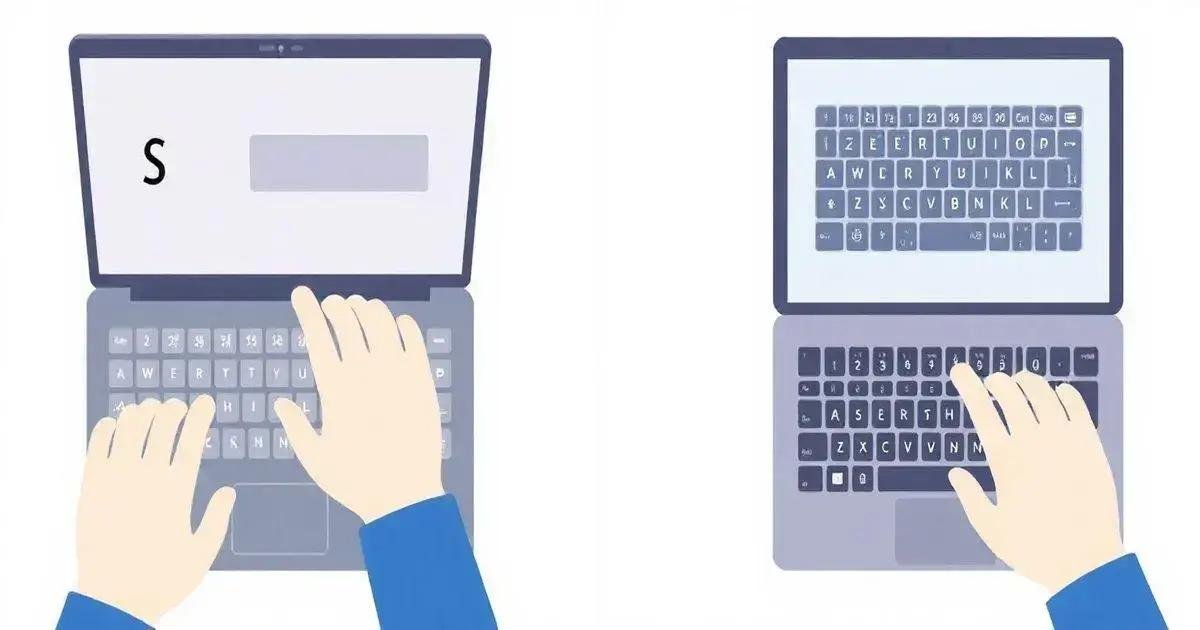
Existem várias maneiras de colocar barra no notebook que podem variar dependendo do tipo de teclado que você possui. Aqui estão algumas opções que funcionam na maioria dos modelos:
Usando Teclas do Teclado
Uma das formas mais comuns de fazer a barra é pressionar a tecla correspondente no seu teclado. Geralmente, a barra (“/”) está localizada ao lado da tecla “Shift” ou pode estar combinada com a letra “Q”. É só encontrar e pressionar essa tecla.
Atalhos de Teclado
Caso você não encontre a tecla da barra, você pode usar combinações de teclas. Por exemplo, ao segurar Alt e pressionar 47, você insere a barra normal. Para a barra invertida, mantenha Alt e pressione 92.
Teclado Virtual
Se o seu teclado físico estiver com problemas, o teclado virtual pode ser uma boa alternativa. Você pode acessá-lo pelo menu de acessibilidade do seu sistema operacional. Uma vez aberto, clique na tecla da barra para inseri-la onde precisar.
Usando o teclado virtual para fazer a barra
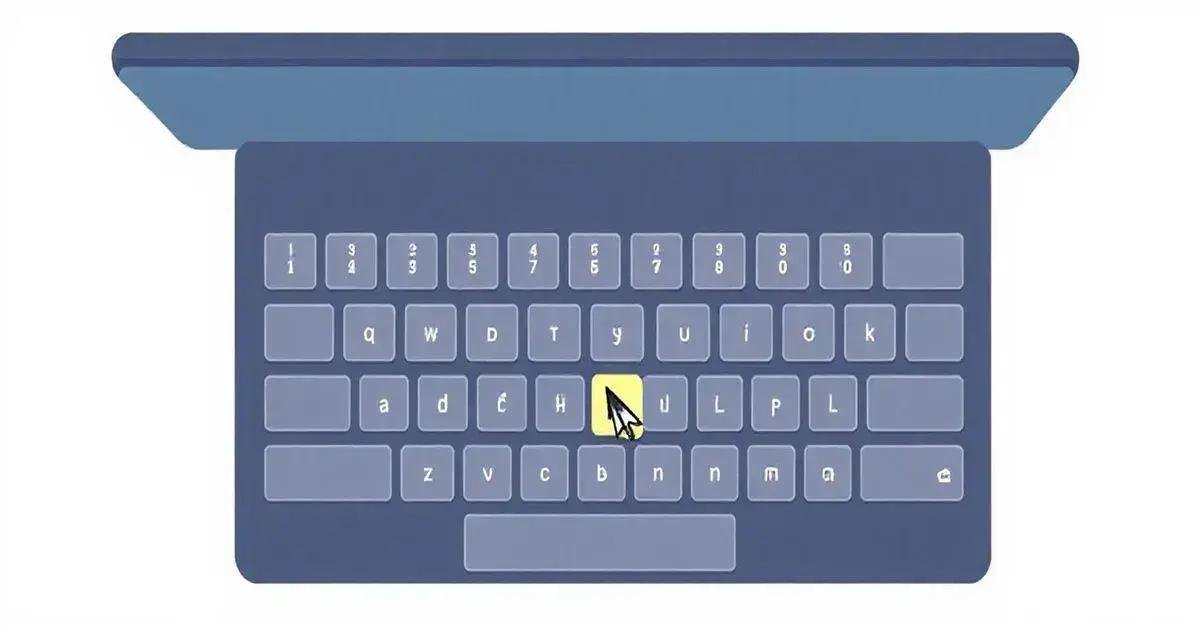
Usar o teclado virtual é uma solução prática para quem tem dificuldades em fazer a barra no notebook, principalmente se algumas teclas não estão funcionando. Aqui está um guia passo a passo de como utilizá-lo:
Acessando o Teclado Virtual
Para abrir o teclado virtual, você deve acessar as configurações de acessibilidade do seu computador. No Windows, por exemplo, você pode ir em Configurações, depois em Acessibilidade e selecionar Teclado. Ative a opção de teclado virtual. No macOS, você pode ir em Preferências do Sistema, clicar em Acessibilidade e ativar o Teclado Virtual.
Inserindo a Barra
Uma vez que o teclado virtual está aberto, você verá uma representação gráfica de um teclado na tela. Localize a tecla correspondente à barra. Ela está geralmente na parte inferior direita do teclado virtual. Clique nessa tecla para inseri-la onde você precisar.
Dicas Adicionais
Se o teclado virtual não estiver aparecendo, verifique se você ativou corretamente a opção nas configurações. Além disso, caso a barra não apareça, tente reiniciar o computador. Isso pode ajudar a solucionar problemas temporários com o teclado virtual.
Dicas para quem não tem o teclado numérico
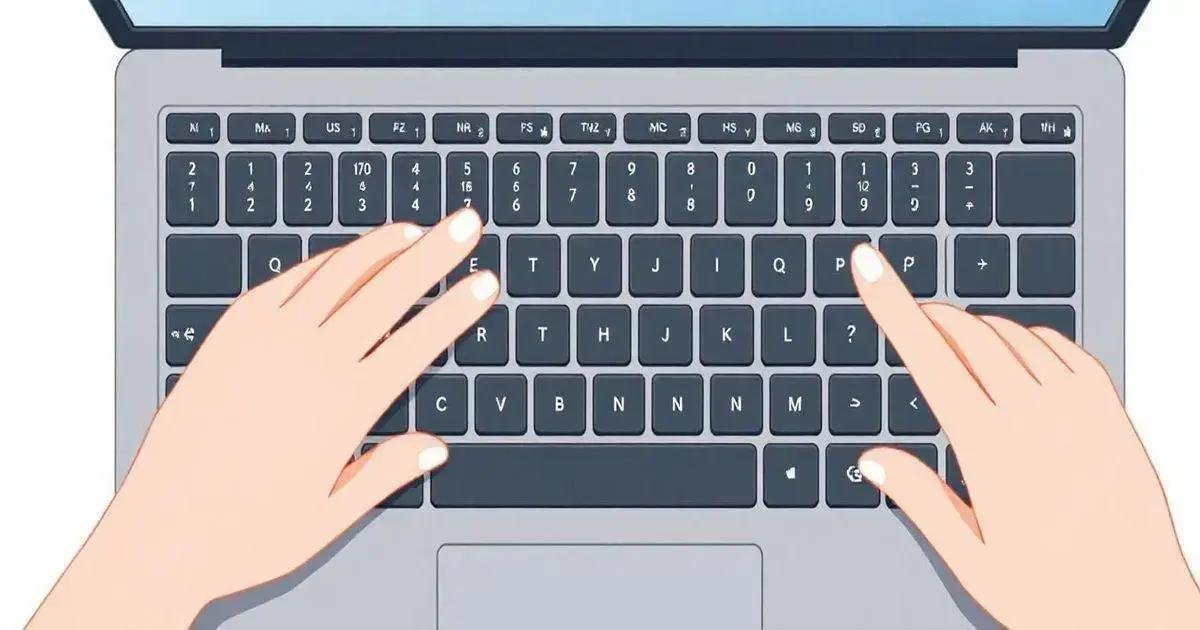
Se você não possui um teclado numérico, há várias alternativas para fazer a barra no seu notebook. Aqui estão algumas dicas úteis:
1. Usando Teclas Alternativas
Alguns teclados têm teclas alternativas que podem também gerar a barra. Tente pressionar a tecla “Shift” junto com a tecla que geralmente está associada à barra (geralmente está próxima ao “Q”). Isso pode funcionar na maioria dos casos.
2. Atalhos de Teclado
Outra opção é usar os atalhos de teclado que não requerem o teclado numérico. A combinação Ctrl + Alt + ? (ou a tecla correspondente dependendo do layout do seu teclado) pode ser usada para inserir a barra, dependendo do sistema operacional.
3. Copiar e Colar
Se precisar apenas ocasionalmente inserir uma barra, você pode simplesmente copiá-la de algum lugar (como de um documento ou de uma página da web) e colar onde precisar. Para fazer isso, use Ctrl + C para copiar e Ctrl + V para colar.
4. Usar o Teclado Virtual
Se todas as opções acima não funcionarem, o uso do teclado virtual pode ser muito eficiente. Siga as instruções mencionadas anteriormente para acessá-lo e inserir a barra com apenas um clique.
FAQ – Perguntas frequentes sobre como colocar barra no notebook
Como posso fazer a barra no meu notebook?
Você pode usar a tecla correspondente no teclado ou combinações como Ctrl + Alt + ? dependendo do modelo do seu teclado.
E se eu tiver um teclado sem numérico?
Você pode usar teclas alternativas, atalhos de teclado, copiar e colar a barra, ou ainda utilizar o teclado virtual do sistema.
Como acessar o teclado virtual no Windows?
Vá em Configurações, depois em Acessibilidade e clique em Teclado. Ative a opção de teclado virtual.
Como posso fazer a barra usando o teclado virtual?
Após abrir o teclado virtual, localize a tecla da barra na parte inferior direita e clique nela para inseri-la.
Quais são os atalhos de teclado para fazer a barra?
Utilize Ctrl + Alt + ? (ou a tecla correspondente) para inserir a barra. Outra alternativa é usar Alt + 47 para a barra normal.
Posso copiar a barra de outro lugar?
Sim, você pode copiar a barra de um documento ou página da web e colá-la onde precisar usando Ctrl + C para copiar e Ctrl + V para colar.

